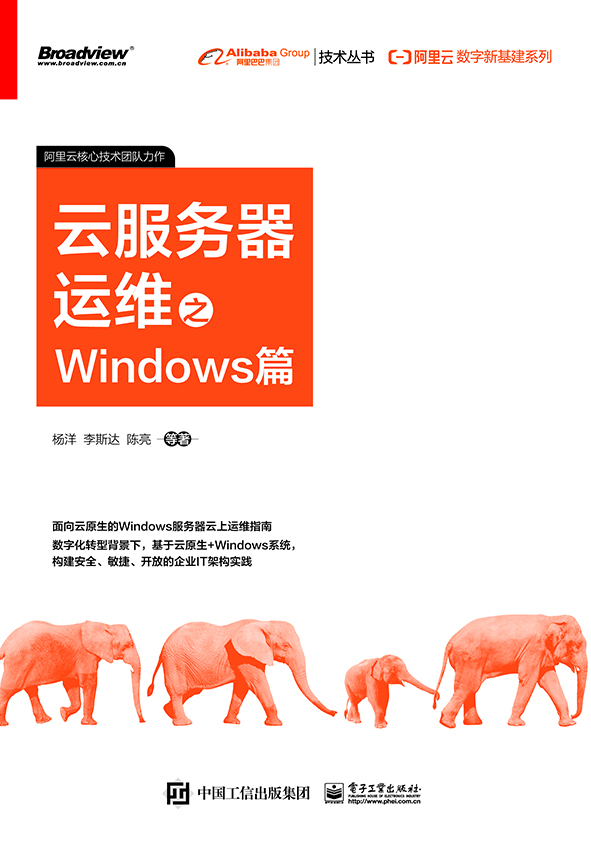在外网无法连接和访问Windows实例中的FTP服务怎么处理?
在外网无法连接和访问Windows实例中的FTP服务怎么处理?
-
问题描述 在Windows系统的ECS实例中,搭建的FTP服务在外网无法连接和访问。
问题原因 外网无法连接和访问Windows实例搭建的FTP,这种情况可能是由于以下两种原因导致的。
安全组拦截外网访问 防火墙拦截FTP进程
解决方案 阿里云提醒您:
如果您对实例或数据有修改、变更等风险操作,务必注意实例的容灾、容错能力,确保数据安全。 如果您对实例(包括但不限于ECS、RDS)等进行配置与数据修改,建议提前创建快照或开启RDS日志备份等功能。 如果您在阿里云平台授权或者提交过登录账号、密码等安全信息,建议您及时修改。
安全组拦截外网访问 这种情况下,可以尝试新建一条入方向的安全组规则,放行外网访问,具体方法如下。
登录ECS 管理控制台,找到相应的实例。 在实例的右侧单击 管理,进入 实例详情 页面。选择 本实例安全组。
在 安全组列表 页面,找到相应的安全组,单击 配置规则。 在 安全组规则 页面,单击 添加安全组规则。 在 添加安全组规则 对话框,协议类型 选择 全部,授权对象 填写 0.0.0.0/0。 提示: VPC网络实例不需要选择 网卡类型,经典网络实例的 网卡类型 需要选择 公网。
防火墙拦截FTP进程 这种情况可能是由于实例防火墙将FTP(IIS)进程拦截导致的。可参考如下内容,将FTP(IIS)进程加入到防火墙入站规则中即可。
Windows 2008系统的操作步骤 提示:同样适用于Windows 2012系统。
远程连接并登录到Windows实例。 选择 开始 > 控制面板,单击 Windows 防火墙。 在 Windows 防火墙 窗口,单击 高级设置。 单击 入站规则,然后单击 新建规则。 在 新建入站规则向导 窗口,选择 程序,单击 下一步。 选择 此程序路径,然后选择C:\Windows\system32\inetsrv\inetinfo.exe文件,单击 下一步。
在弹出的窗口中,选择 允许连接,单击 下一步。 在弹出的窗口中,使用默认选择,单击 下一步。 填写规则名称和描述,单击 完成。
Windows 2003系统的操作步骤 远程连接并登录到 Windows 实例。 选择 开始 > 控制面板,单击 Windows 防火墙。 在 Windows 防火墙 窗口,单击 例外,然后单击 添加程序。 在 添加程序 窗口,单击 浏览 选择 IIS FTP 安装路径下的C:\WINDOWS\system32\inetsrv\inetinfo.exe,然后单击 确定。
2020-03-26 00:26:00赞同 展开评论 打赏
版权声明:本文内容由阿里云实名注册用户自发贡献,版权归原作者所有,阿里云开发者社区不拥有其著作权,亦不承担相应法律责任。具体规则请查看《阿里云开发者社区用户服务协议》和《阿里云开发者社区知识产权保护指引》。如果您发现本社区中有涉嫌抄袭的内容,填写侵权投诉表单进行举报,一经查实,本社区将立刻删除涉嫌侵权内容。